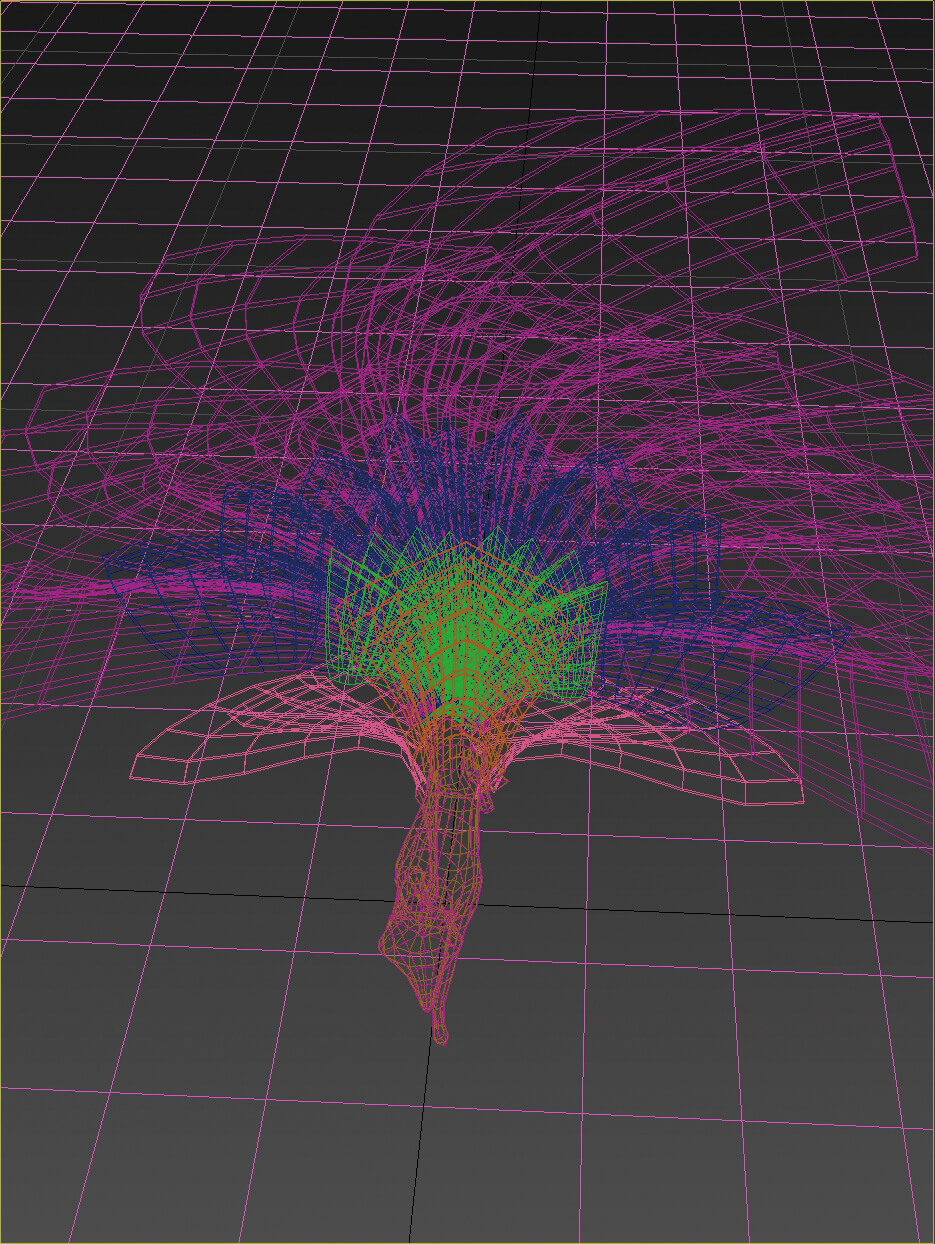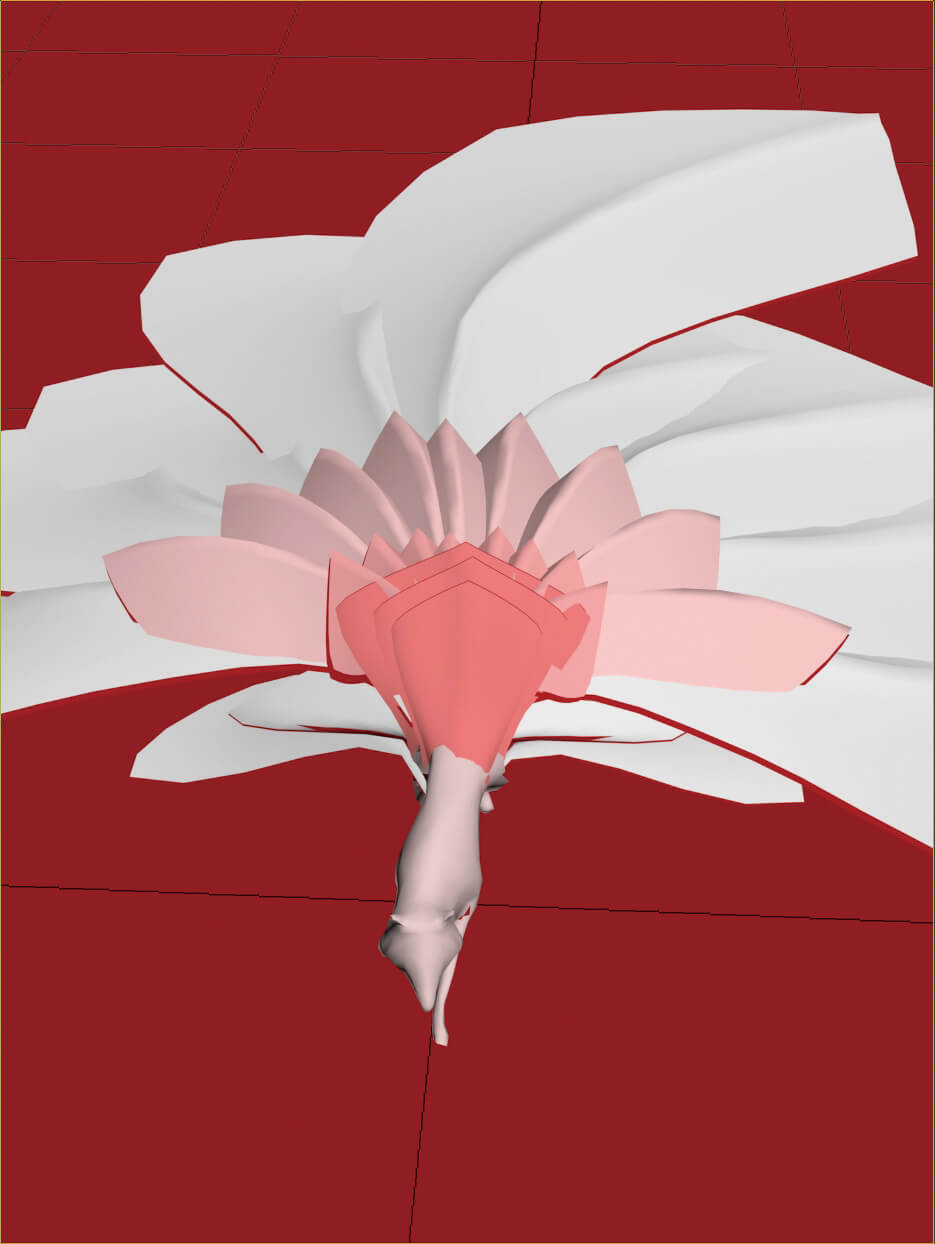今回のテーマは3Dペイントです。狐をモチーフに仕上げてみました。
また、5月からデジタルハリウッドにて、3ds Maxの講座を担当いたします。
本連載「画龍点睛」や以前に掲載していた「テクスチャイリュージョン」で作成したデータを使用した講座です。データ配布もあります。
詳しくは、オフィシャルWebサイトをご覧ください。
STEP1:テクスチャ作成とペイントソフト

▲少し前まで、テクスチャといえばPhotoshopを代表する2Dペイントソフトで描くことが当たり前でした。それしか方法がなかったからです。平面的な絵を描くという慣れた作業ができる反面、実際にテクスチャとして適用すると、ずれたり伸びたりすることが多いため、トライ&エラーが頻繁に発生していました。近年はMARIやSubstance Painterをはじめとする3Dペイントソフトが台頭してきましたが、これも時代のながれなのかもしれません。
STEP2:モデル画像
▲モデル画像です。今回はペイントメインにするためにできるだけ軽いモデルでシーンを作成してみました。
2004~2007年に連載していた「テクスチャイリュージョン」みたいですね(笑)。
STEP3:シーン作成
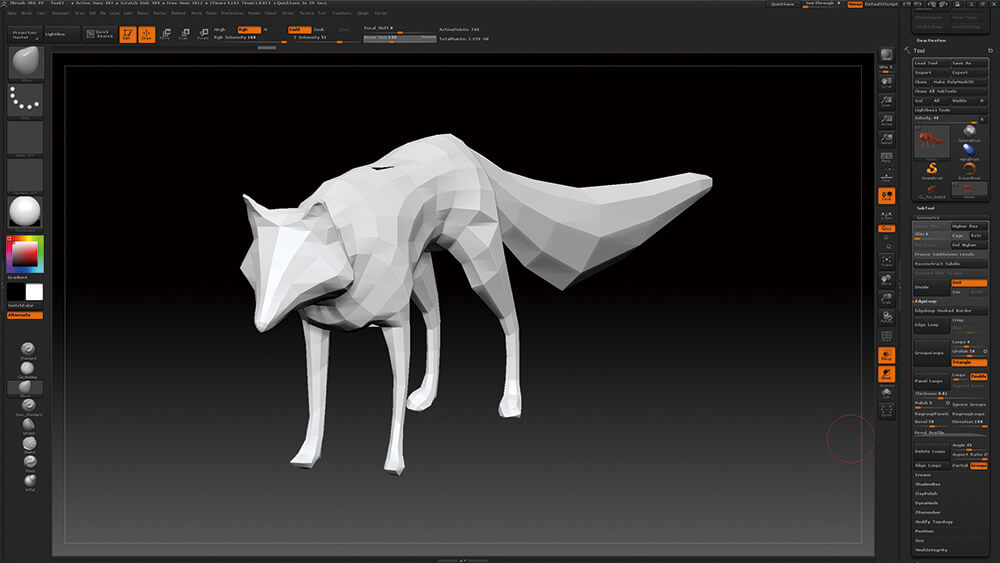
▲狐のモデルです。なるべく軽くなるように必要最低限のローポリで作成しました。
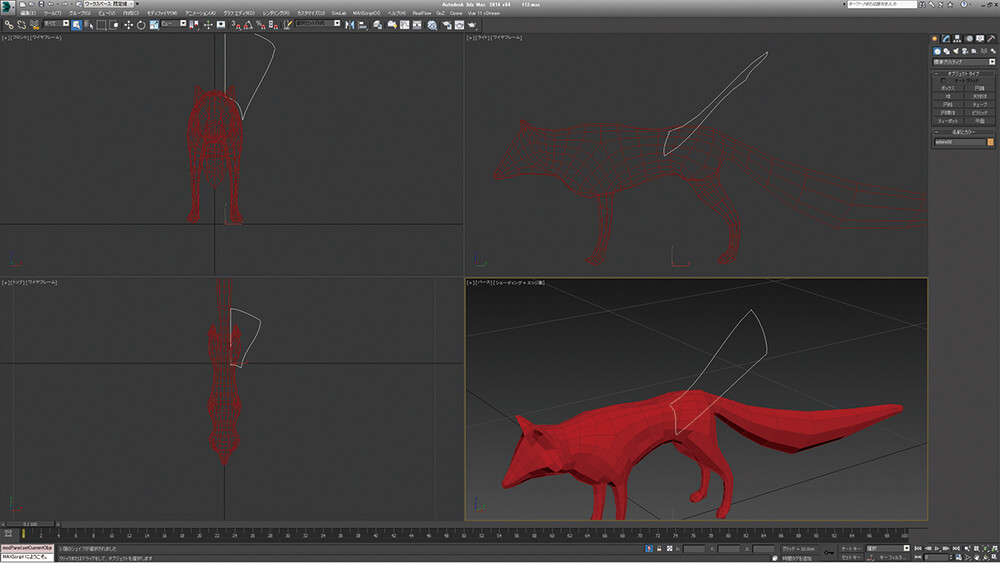
▲下半身からシッポについては、装飾用にボディからスプラインを抽出し、そこからサーフェスを作成。
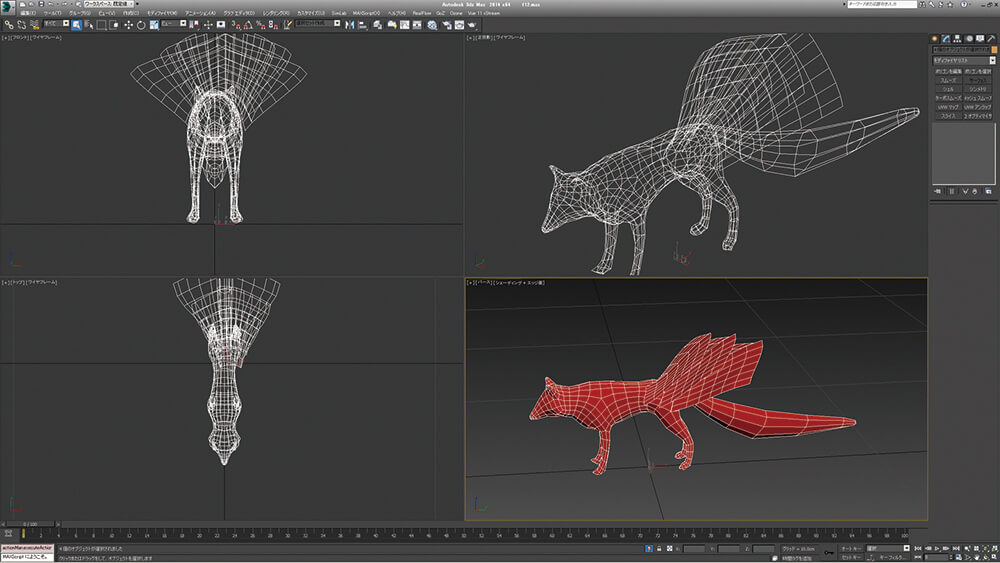
▲同じようにくり返し、段々のパーツを作成していきます。
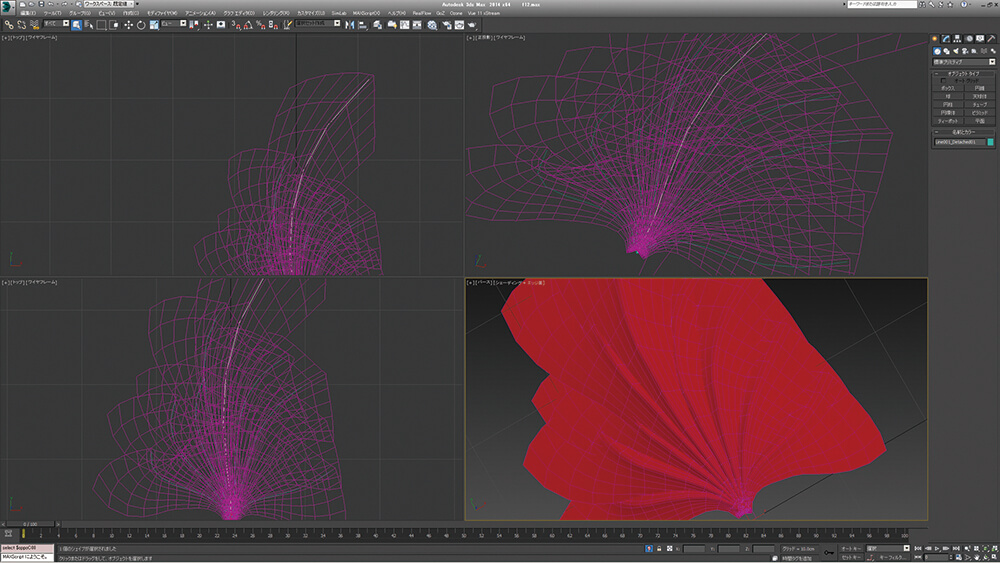
▲シッポは49本。最初にまっすぐなモデルを作成し、それを9本のスプラインに沿って曲げています。
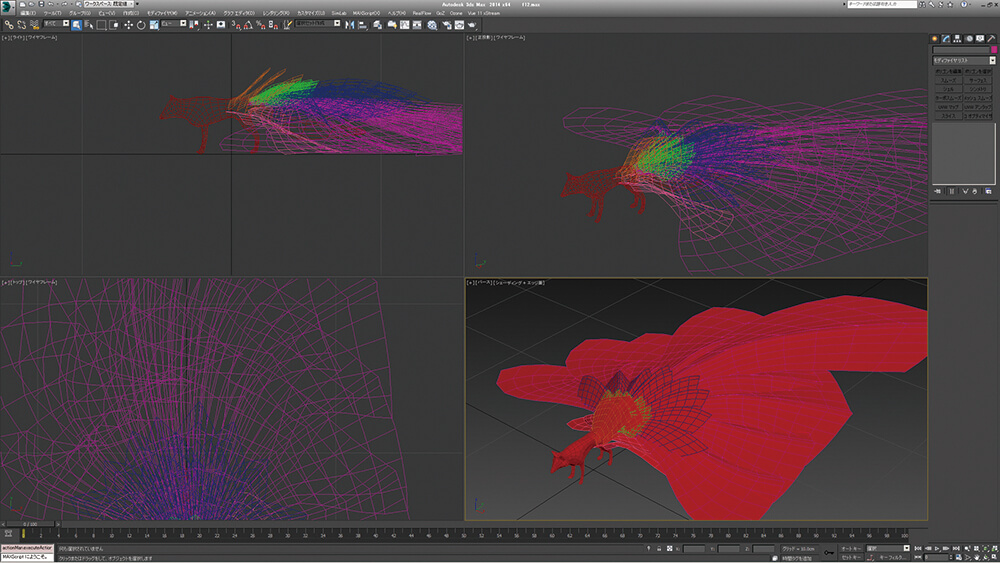
▲サーフェスを数段階、レイヤーのように並べて合成します。
STEP4:3Dペイント
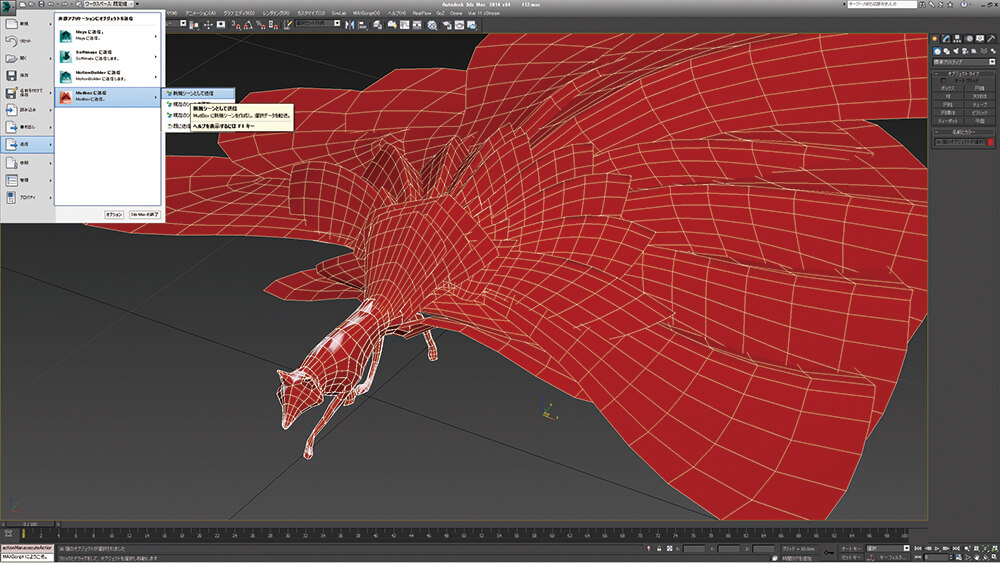
▲今回はMudboxを使用してペイントしていきます。スカルプティングソフトのイメージが強いかもしれませんが、3Dペイントの機能も豊富です。それに、同じAutodesk製品なので3ds Maxとの互換性も良いですね。
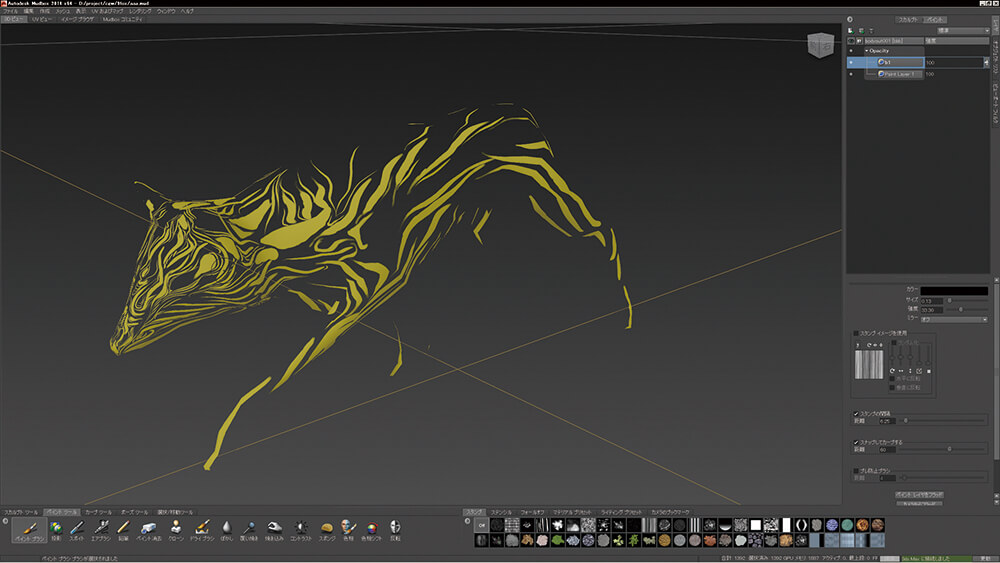
▲UVを適用していたので、直接描いていきます。Opacityなど、用途の異なるテクスチャとしても表示できるのでとても便利です。
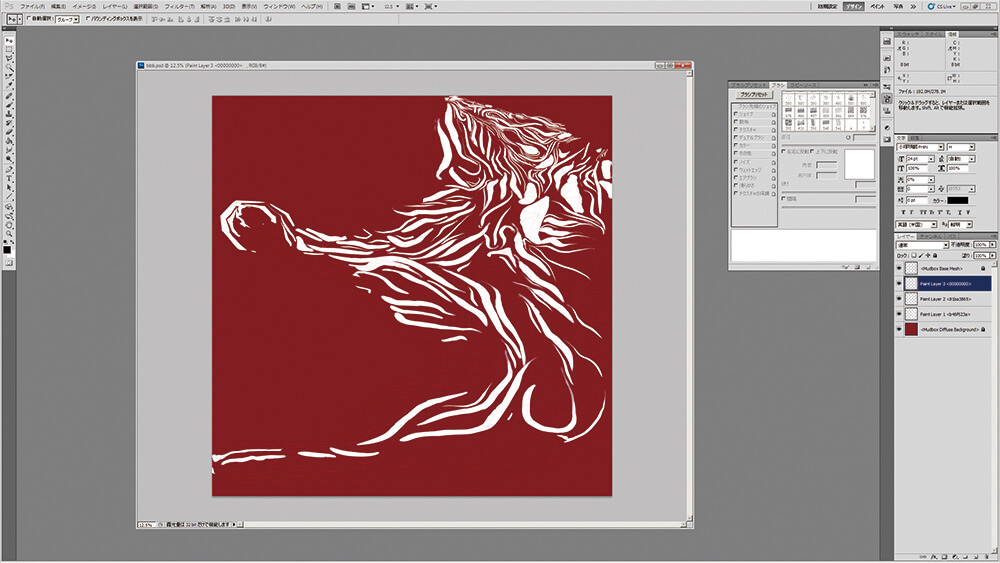
▲3Dペイントとしては本末転倒ですが、作成したレイヤーはPhotoshopのレイヤーとしても書き出し可能です。
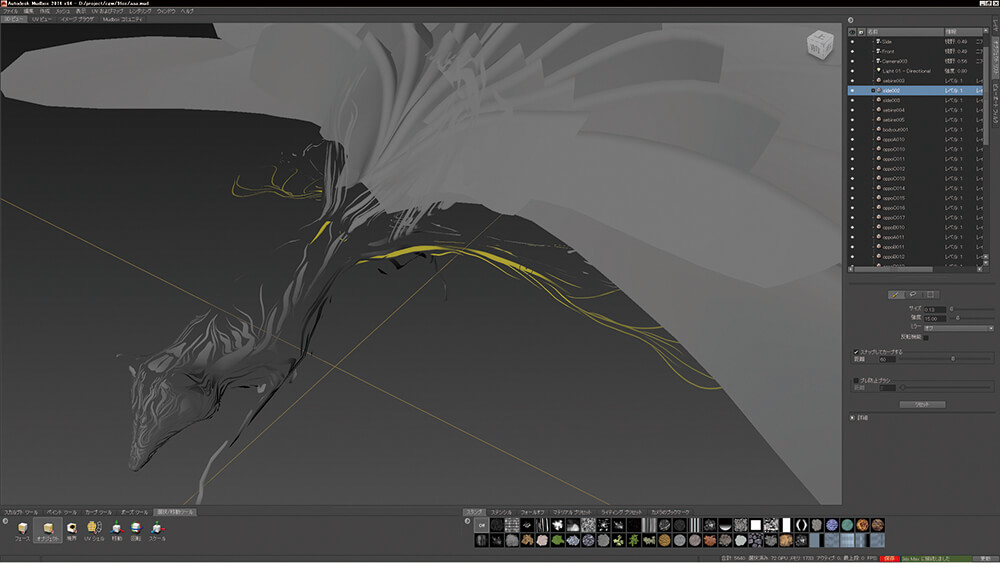
▲テクスチャを描きながら簡単な質感、特に透明や反射などを見ながら描けるのは3Dペイントならではです。モデルごとにロックをかけて描いたり、いっぺんに描いたりできます。
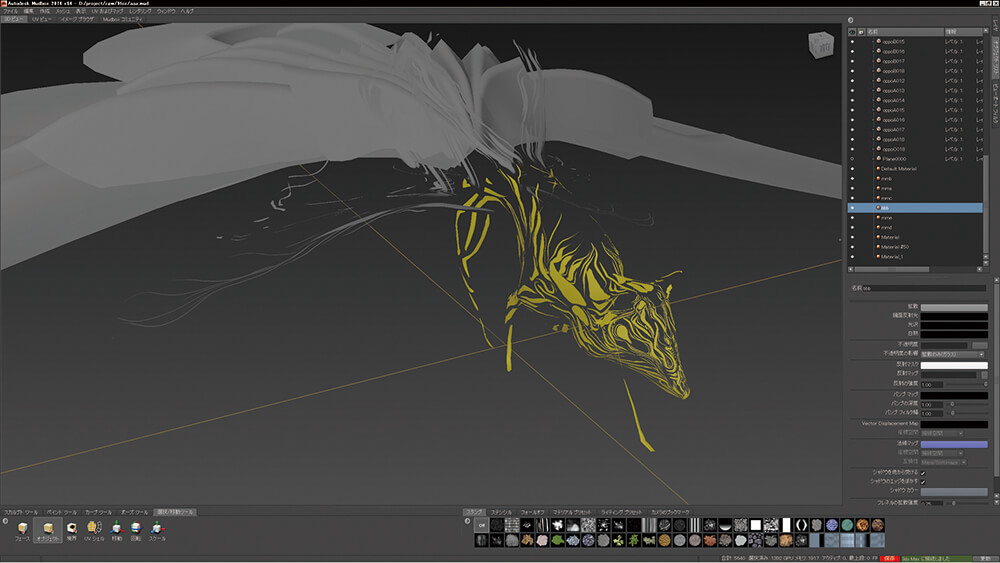
▲モデルごとに質感も設定できるので、ある程度の色を確認しながら作業が進められますね。
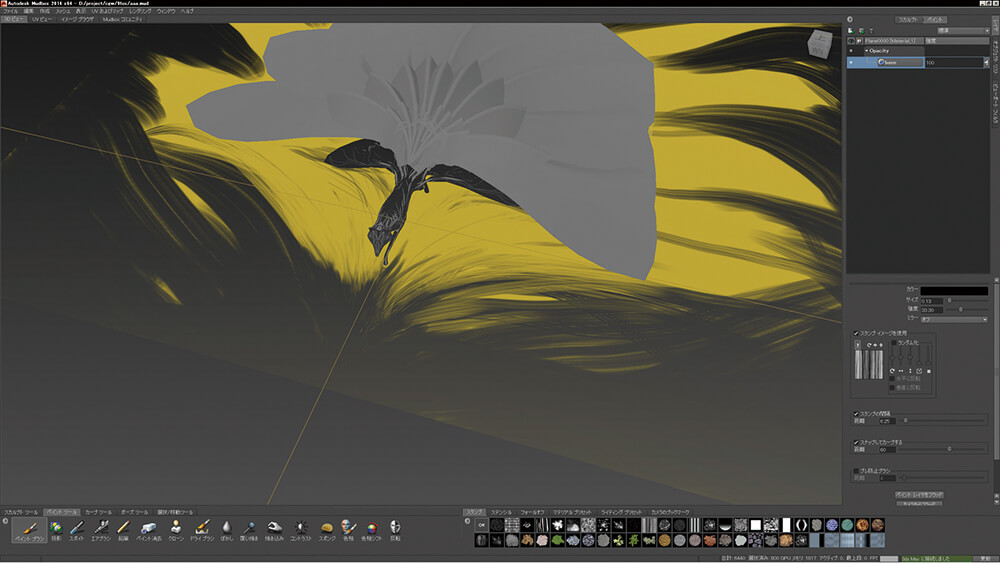
▲今回のように軽いシーンなら、まるごと読み込んで全体的にペイントすることも可能です。地面のパーツの筆で描いたようなストロークはPhotoshopでは合わせるのが大変。
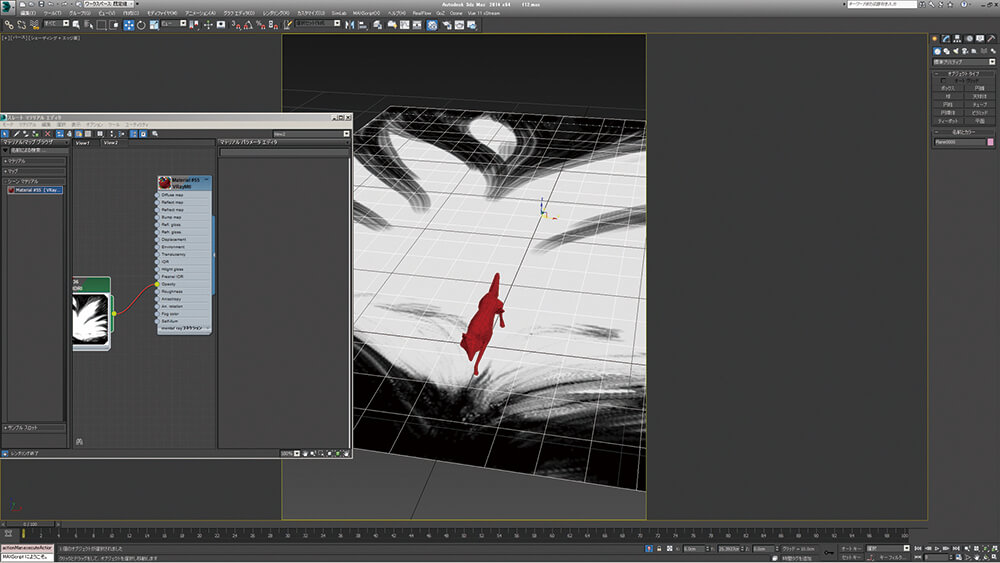
▲3ds Maxで読み込んだところです。

▲コンポジットで最終的な調整をするため、レンダーエレメントにはExtratexを使用しておきます。
STEP5:アングルの検討
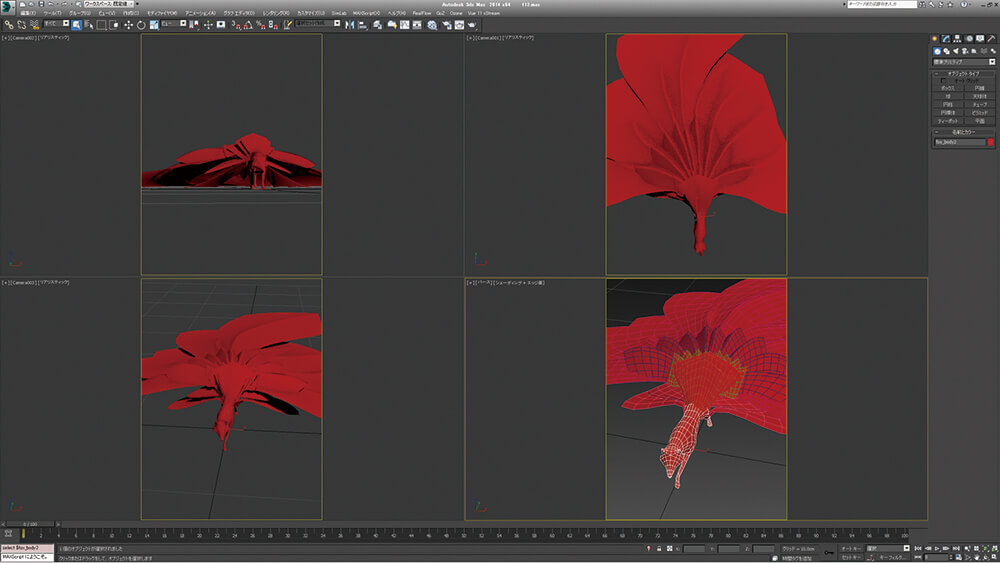
▲この連載では毎回、アングルが悩みの種です。つまり、一番楽しいところでもあります。最初は真上からにしようと思いましたが、思いのほか立体感が出にくいので、若干斜めに変更しました。
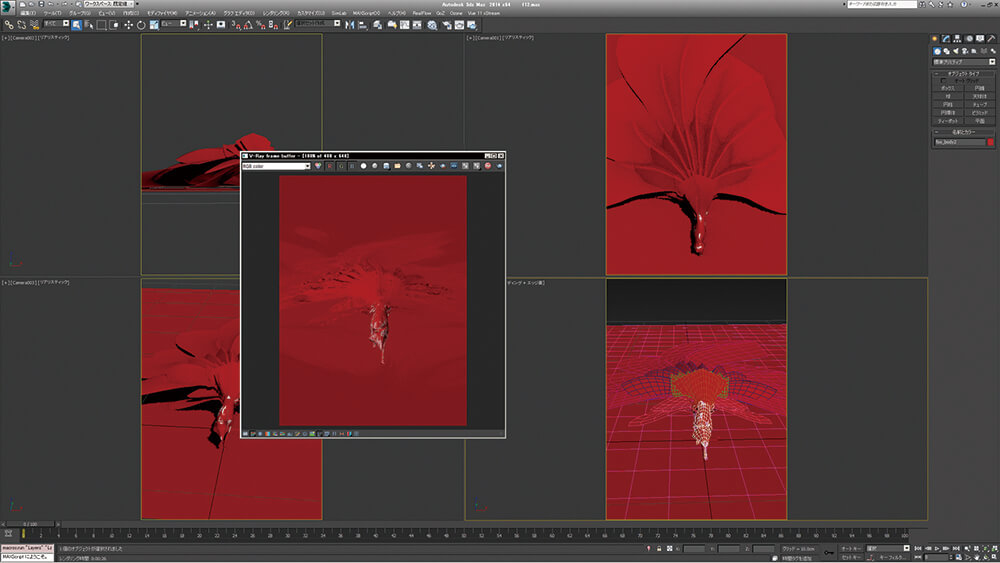
▲V-Ray 3.1にバージョンアップし、V-Ray RTがV-Ray frame bufferで動くようになりました、処理速度も上がったように感じます。
STEP6:合成作業
▲手描きストロークを活かすために、質感や色を変えて何度かテストレンダリングをしました。画像はその一例ですが、ちょっとした手間で大きく印象が変わってきます。
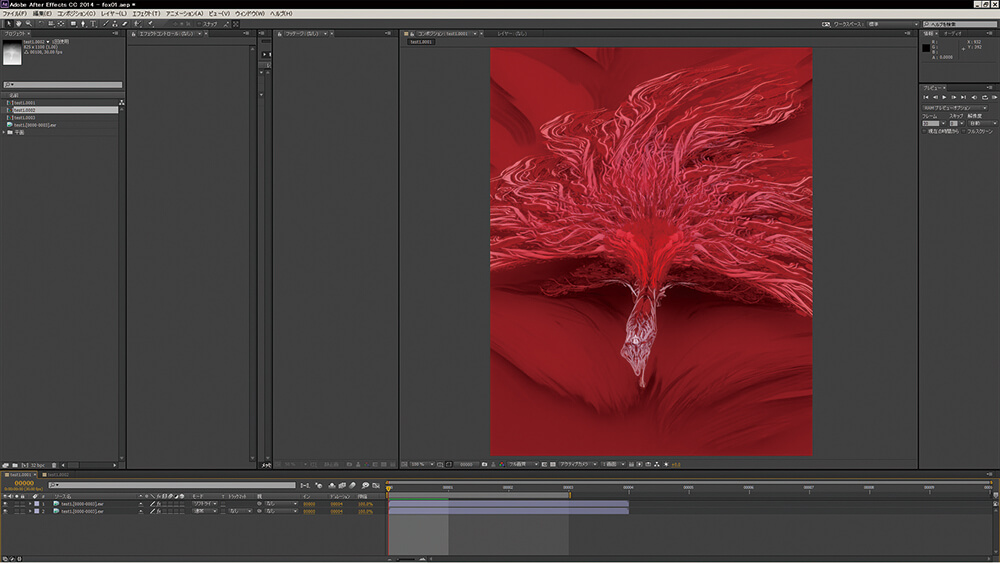
▲After Effectsで読み込んで、ソフトライトで軽くレイヤーを重ねます。
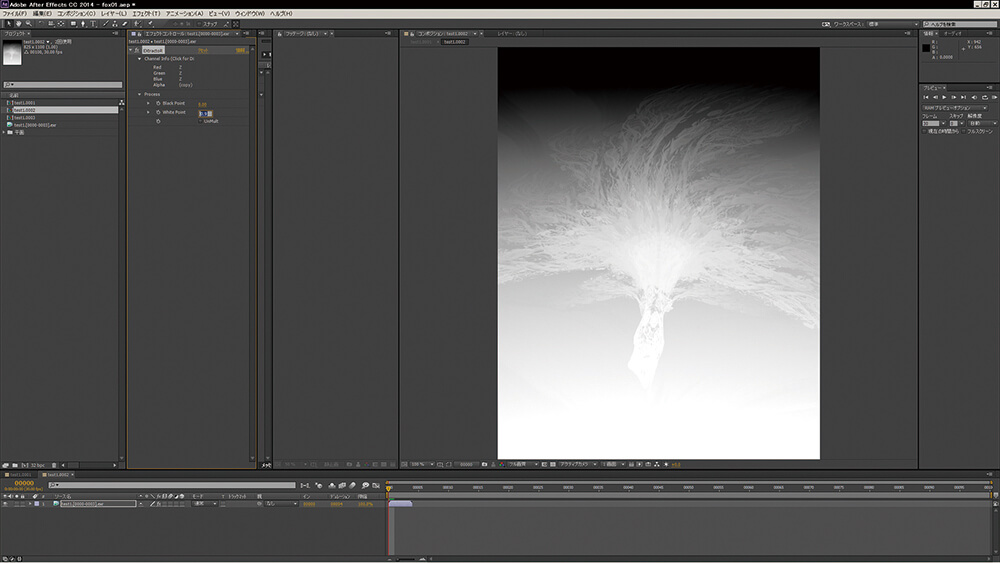
▲今回もZチャンネルを使用。レンダーエレメントですね。OpenEXRの項目で若干の調整もできます。

▲中心に目がいくように四隅を暗く落としたら完成。
Basic MAX
3ds Maxのちょっとした小技を紹介していく「Basic MAX」コーナー。ひとつひとつは小さい知識ですが、毎回使用するようなものは全体的な作業の効率化、スピードアップにつながりますね。そして、3ds Maxの使用者が増えますように......。今回はマテリアルエディタです。
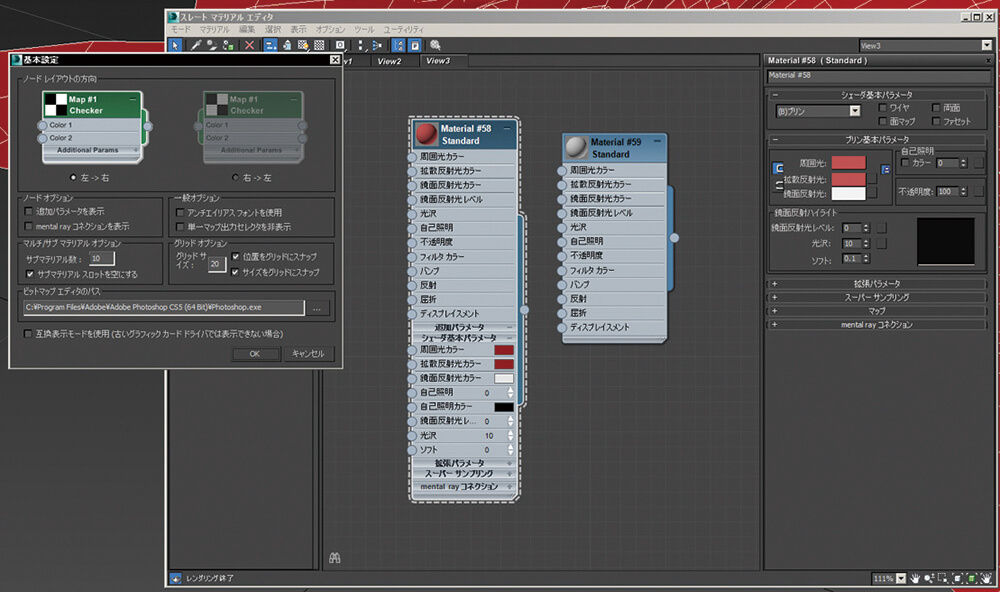
▲最初のデフォルトマテリアルエディタは様々な項目が表示されています。必要ないものはオプションで非表示にしてしまいましょう。
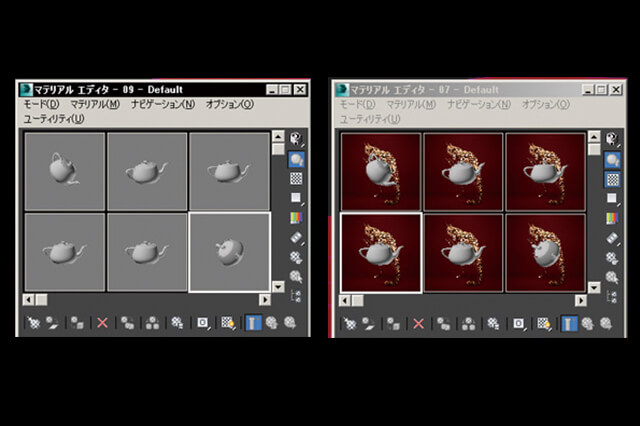
▲なお、マテリアルスロットは自分の好きなオブジェクトや背景にカスタマイズ可能です。
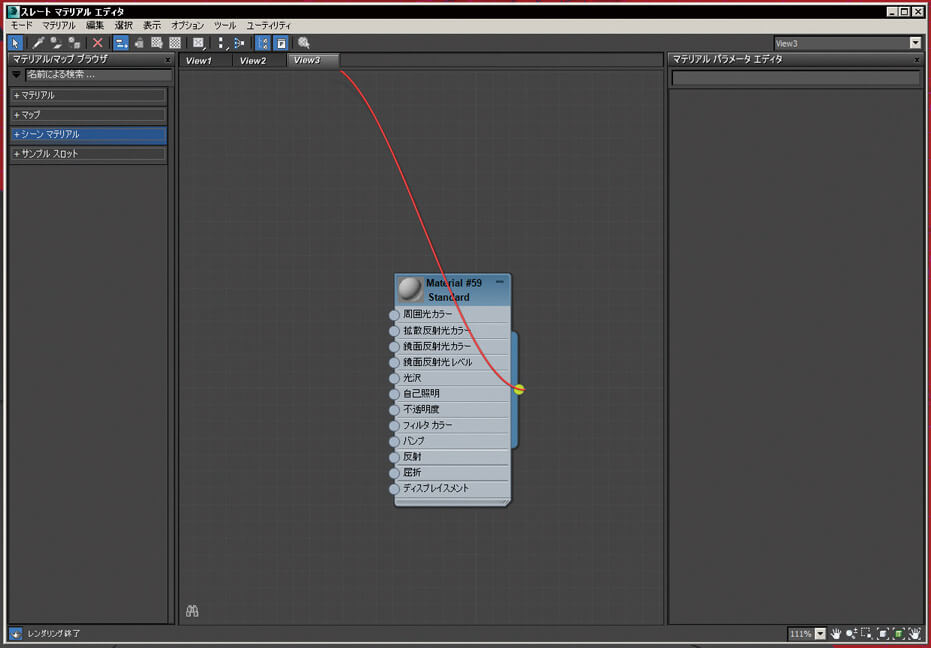
▲マテリアルはエディタのビューをドラッグすることで、簡単に移動やコピーができます。いくつかのページに分けておくと整理されて便利ですね。
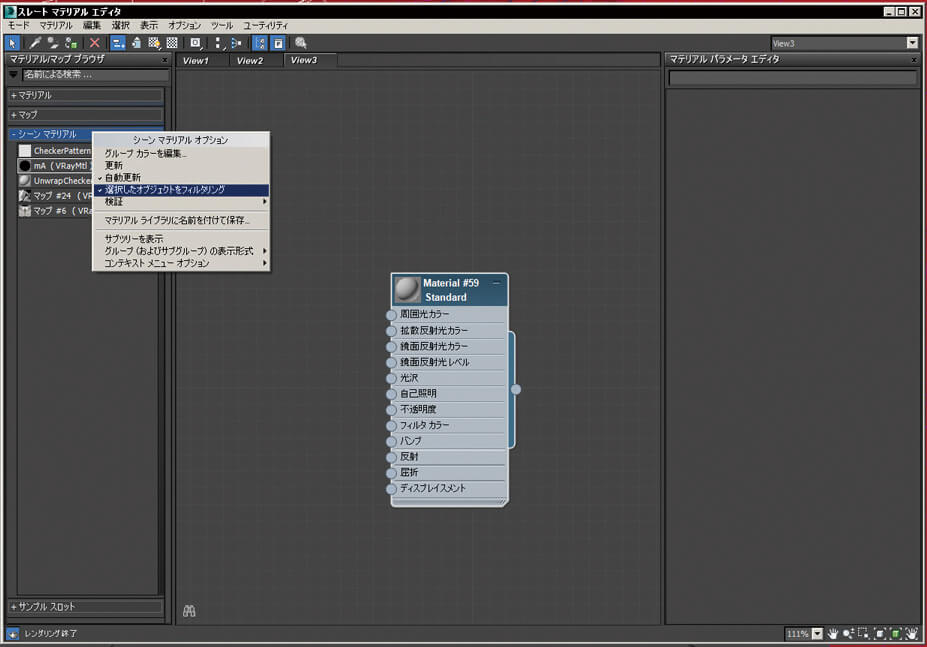
▲シーンマテリアルの項目はそのままだと全部表示されてしまい重いので、選択だけ表示させるといいでしょう。
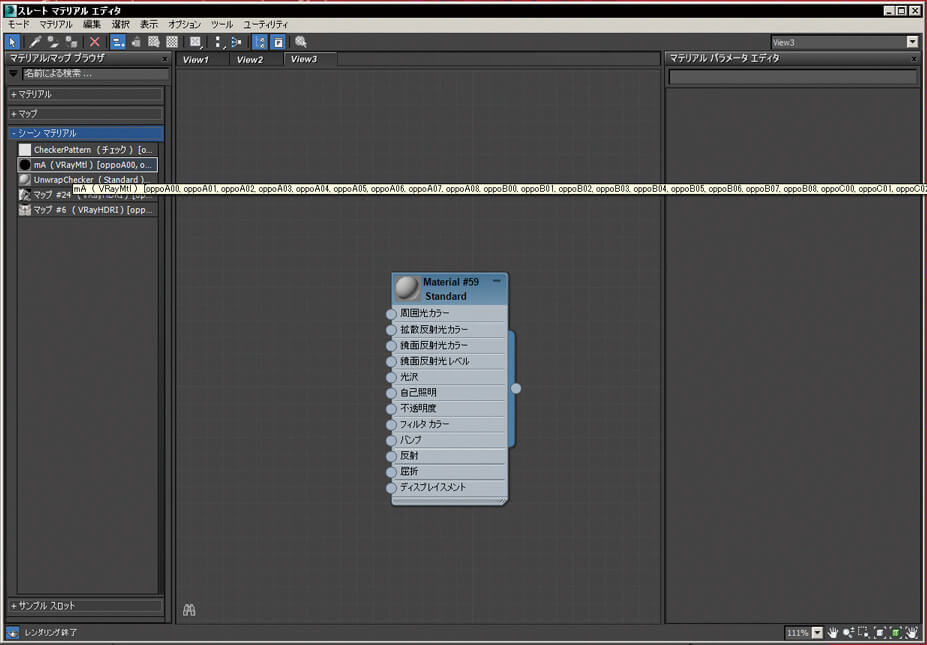
▲また、マテリアル上にマウスのカーソルを置くと、シーンで適用されているオブジェクトの名前が一覧で表示されます。
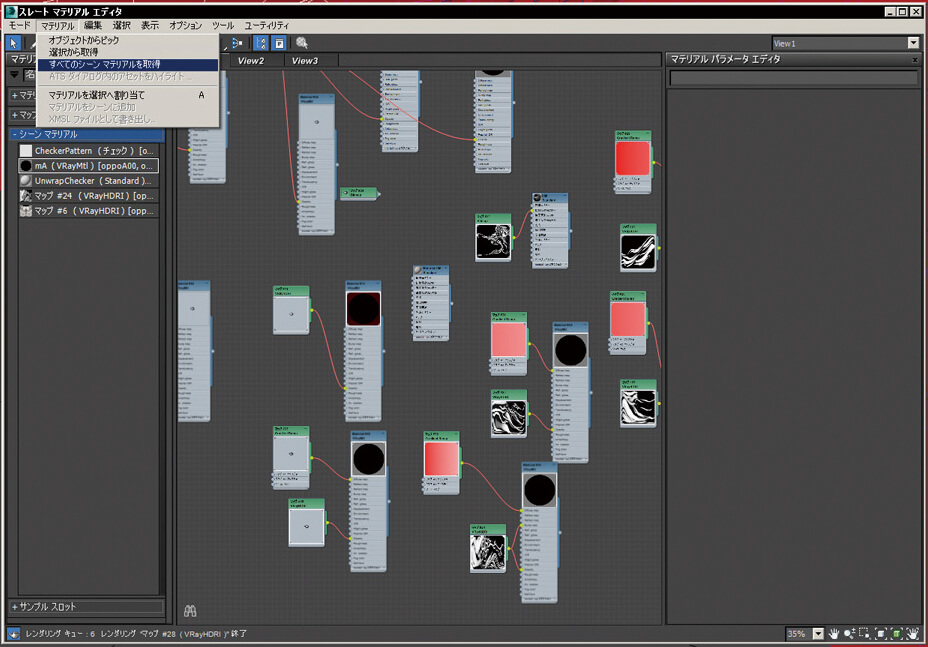
▲ほかの人からもらったシーンなどは、一度シーン内のマテリアルを全て表示させると、理解しやすくて便利ですね。
[information]
デジタルハリウッド「CGヒーローズ」
第4弾「3ds Max 実践 画龍点睛 トータルワーク」
講師:早野海兵(画龍)
開講日:5月16日(土)13:00~18:00
受講期間:5週間(土曜授業、全5回)
開催校:デジタルハリウッド東京本校
受講料:48,600円
school.dhw.co.jp/p/cgheroes
[プロフィール]
早野海兵(はやのかいへい)
日本大学芸術学部卒業後、(株)ソニー・ミュージックエンタテインメント、(株)リンクス、(株)ソニー・コンピューターエンタテインメントを経て、フリーランスで活動。2007年(株)画龍を設立。
www.ga‒ryu.co.jp
www.kaihei.net
Twitter:@kai_hei